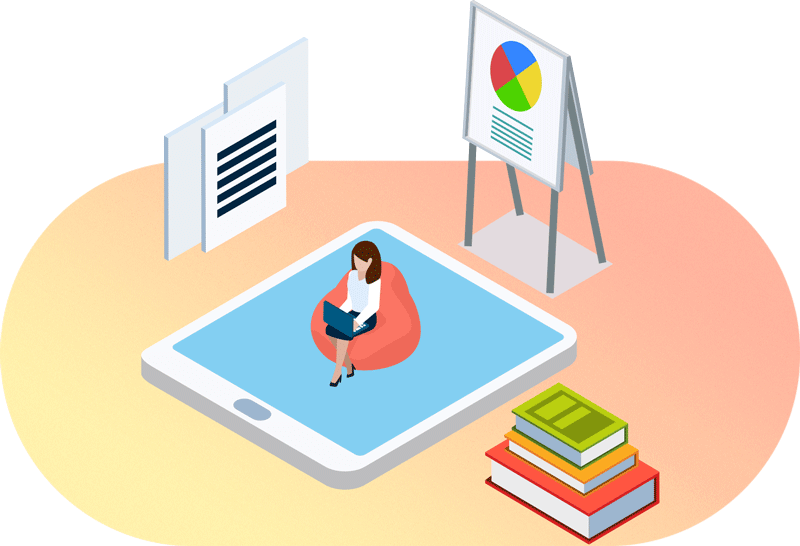
よく伝わるウェビナー用スライド資料の作り方
従来の対面形式によるセミナーは、スライド資料を用いながら進行する方法が一般的でした。
オンライン上のセミナーであるウェビナーも、同様に資料が用いられますが、参加者がパソコンやスマートフォンを通じて資料を見るという点が大きく異なります。そのため、ウェビナーならではの資料の作り方やコツをおさえておく必要があります。
そこで本記事では、よく伝わるウェビナー用のスライド資料の作り方や、作成のポイントについて解説します。資料の配布方法も説明しますので、ぜひ最後までご覧ください。
ウェビナー集客のコツは、以下の記事で詳しく解説しています。興味のある方はぜひ参考にしてください。
ウェビナーの集客方法と集客のポイントを解説ウェビナーの案内メールの書き方とポイントをテンプレート付きで解説!
ウェビナーのスライド資料の作り方
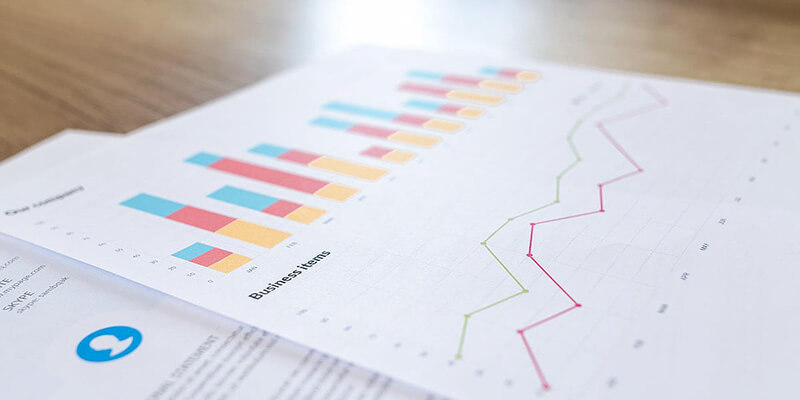
ウェビナーで使うスライド資料は次の手順で作成します。
- 事前に目的やテーマを設定し情報収集する
- ウェビナーの流れを意識してスライドの構成を考える
- チェックをおこなう
それぞれ解説します。
1. 事前に目的やテーマを設定し情報収集する
ウェビナーの資料を作成する前に、ウェビナーの目的やテーマといった方向性を設定しましょう。
参加者の属性や解決したい課題などをよく考え、どんなニーズを持った参加者が集まるかを想定します 。あわせて、ウェビナーの参加者に対して、セミナー後にどのような行動をとってもらいたいかも考えます。
事前にウェビナーの方向性を決めておくことで、具体的な内容を決める際に効率よく情報を収集できます。
2. ウェビナーの流れを意識してスライドの構成を考える
ウェビナーの方向性が決まったら、資料の作成に移ります。
スライドの構成は、ウェビナーの流れに沿って考えると良いでしょう。ウェビナーの大まかな流れは次の通りです。
- イントロダクション(自己紹介などの導入部分)
- ボディ(ノウハウや情報など本題)
- クロージング(まとめ)
ウェビナーの全体像が決まったら、先ほど決めたテーマに沿ったキーワードやトピックを集めて構成を考えます。 この段階で一度リハーサルをおこない、構成が論理的になっているか、時間配分は問題ないかなどをチェックしましょう 。リハーサルで見つかった問題を繰り返し修正し、内容をブラッシュアップしていきます。
構成が固まったら、内容をスライド単位に分解して、本番で使う資料を作成します。事前に決めたテーマに沿って本当に必要な情報のみを選択し、無駄を削ぎ落しましょう。情報が多いと伝えたいメッセージがわかりにくくなり、ウェビナーの質が落ちてしまいます。
3. チェックをおこなう
資料が完成したら、作成した文章や図の校正をおこないましょう。情報や説明に誤りがないか確認し、誤字脱字や表記間違いなどもチェックします。
自分一人で作り上げた資料は、時間をおいて見直しても気付けないミスが生じるものです。 できれば上司や同僚などの第三者によるチェックをおこない、客観的な視点で資料の最終チェックをしてもらいましょう 。
ウェビナーのスライド資料を作る際のポイント
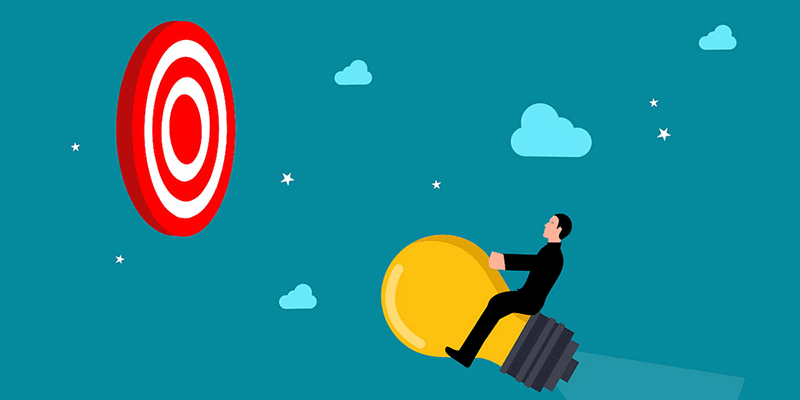
従来のセミナーでうまくいっていた資料の作成方法も、オンライン上で実施するウェビナーでは通用しないことがあります。ここでは、ウェビナーのスライド資料を作る際におさえておきたいポイントを解説します。
参加者のペルソナとネクストアクションを明確にする
資料を作成している間に方向性がずれてしまうと、資料の内容がわかりにくくなります。
自社の商品やサービスを分析し直し、誰をターゲットにしているのか再確認しましょう。そこから年齢や性別、職業、役職などの詳細な項目を設定して、具体的なペルソナを作成します。完成したペルソナに向けた内容を検討すると、質の高い資料を作成できます。
また、 ウェビナー参加者に理解してもらいたい内容は何か、ウェビナー後に参加者にどんな行動をとってほしいかを意識しながら資料作成しましょう 。
例えば、商品販売を目的としたウェビナーでは、参加者が自社商品の魅力や特徴について理解をして、ウェビナー後に商品を購入してもらうのが理想です。資料の内容も変わってくるので、参加者の目的や行動をよく検討した上で資料作成をおこないましょう。
1スライドにつき1メッセージ
1つのスライドに入れるメッセージは1つだけに絞りましょう。 スマートフォンで視聴する参加者もいるため、文字数をできるだけ減らして、本当に伝えたいメッセージを厳選することが大切です 。
また、動画を視聴する形式のウェビナーは、対面のセミナーに比べて集中力が落ちやすいという特徴があります。参加者の集中力が落ちた状態で、ぎっしりと情報が詰まった資料を提示されても読む気が起きず、モチベーションの低下にもつながります。
スライドの枚数は多くなっても良いので、1スライドの見やすさを重視して資料を作成しましょう。
アニメーションは使いすぎない
アニメーションや映像は動きが出るため、参加者の注意をひきやすくなります。しかし、データ容量が大きくなるため、ウェビナー用の資料には、アニメーションや映像はなるべく使用しないことをおすすめします。
データ容量の大きい資料はインターネット通信に影響を与え、遅延やコマ落ちを引き起こします 。参加者の集中力を奪い、ウェビナーの満足度を下げる可能性があるため、なるべくデータ容量が小さくなるよう配慮しながら資料を作成しましょう。
また、大きすぎるデータ容量は、配信に使用するパソコンにも負荷をかけてしまいます。映像が途切れる、ウェビナーツールのアプリがクラッシュするといった事態を引き起こす可能性もあります。
スライドの枚数は多めに作る
先ほど説明した「1スライド1メッセージ」でスライドを作成すると、資料の枚数が増えますが、ウェビナーでは、オフラインのセミナーよりも資料の枚数を多くすることをおすすめします。
大量のスライドをテンポよく切り替えることでメリハリが生まれ、参加者は飽きずに集中して視聴できます 。また、スライドを切り替えることで、アニメーションや映像を使用しなくても資料に動きが生まれます。
フォントを調整する
読みやすい文字にするために、フォントを調整しましょう。
ウェビナーでは、スマートフォンから視聴する参加者も多くいます。 スマートフォンでも見やすいように、フォントサイズは24pt以上にすると良いでしょう 。見出しだけではなく、本文も読みやすい大きさになるよう調整します。
重要な箇所はマーカーや文字の色を変更して強調しましょう。使う色は3色までに抑え、強調したい箇所を参加者にわかりやすく伝えます。
また、読みやすいフォントを選ぶことも重要です。「メイリオ」は視認性がよくクセも少ないため、おすすめのフォントです。
Windows VISTA以降のWindows OSであればメイリオを使用できます。ウェビナー当日、配信スペースに備え付けられている旧型のパソコンを使う場合は、事前にパソコンのスペックを確認しておきましょう。
グラフの幅と強調を意識する
グラフを利用すると、説得力のある資料を作れます。しかし、オフラインのセミナー用に作成したグラフのフォントや色を調整しただけでは、メッセージを具体的に伝えるのには不十分です。 グラフの横幅を調整することで、強調したい箇所がよくわかるグラフに変身させましょう 。
横幅を広げるとデータの推移が穏やかに見え、反対に横幅を狭めると急変化しているように見えます。また、特に伝えたい部分は吹き出しを用いて文字で説明すると、参加者に内容が伝わりやすくなります。
スライドの縦横比は16:9で作る
PowerPointやGoogleスライドで資料作成をする場合、4:3または16:9のアスペクト比から選択します。
従来のセミナーでは4:3で資料作成をする機会が多くありました。プロジェクターへの投影やA4サイズの紙に資料を印刷することがあったためです。
使用する端末にもよりますが、 ウェビナーの資料は、パソコンやスマートフォンのアスペクト比と同じ16:9で作成するのがおすすめです 。
2種類のスライド資料を準備する
ウェビナーでは、画面共有用と配布用の2種類のスライド資料を準備しましょう。
資料の中にはウェビナー当日限定の情報が含まれていることがあり、そのまま配布すると都合が悪い場合もあるでしょう。また、ウェビナーではインターネット回線の影響でスライドをうまく表示できないなどのトラブルも想定されます。
参加者の手元に残っても問題ない資料を配布用として準備しておきましょう 。ウェビナー前に資料を共有しておく方法もおすすめです。
ウェビナーで使った資料を配布する方法

ウェビナーで使用した資料を配布する方法を、配布するタイミング別に解説します。資料を配布するタイミングは、ウェビナーの満足度や集客に影響します。目的に合ったタイミングを選ぶことが大切です。
事前に配布する方法
ウェビナー前に資料を配布する方法には、次のようなものがあります。
- ウェビナーの招待メールに資料を添付する
- ウェビナーの招待メールや告知ページにダウンロードURLを記載する
ファイル容量をオーバーするとメールが送信できなくなるため、ダウンロードURLを参加者に共有し、そこから資料をダウンロードしてもらう方法がおすすめです。
事前に資料を配布することで、ウェビナー配信中に通信にトラブルが起きても資料を確認できます。一方で、事前に資料を配布するとウェビナーの内容がわかってしまうため、参加者がウェビナーへの興味を失ってしまう可能性もあります。 事前に配布する資料は、必要最小限の情報のみにすると良いでしょう 。
ウェビナー中に配布する方法
ウェビナー中に資料を配布することもできます。ここでは、Zoomのウェビナーツール「Zoomウェビナー」で、ウェビナーの参加者全員に資料を配布する方法を解説します。
ウェビナーの参加者全員にファイル転送を有効化する方法 は、次の通りです。
- ZoomのWebサイトにアクセスする
- 「マイアカウント」から「ユーザー管理」→「グループ管理」の順にクリックする
- 有効化したいグループ名をクリック→「設定」をクリックする
- 「ミーティング」タブから「ファイル転送」設定を見つけ、有効化する
ウェビナー中にチャットで資料を配布する方法 は、次の通りです。
- 画面下部の「チャット」を選択する
- 資料配布をする相手を選択する(全員、特定の参加者、特定のグループから選択。ここでは特定のグループを選択する)
- 「ファイル」をクリックする
- 「ご使用のコンピュータ」をクリックして、パソコンに保存しておいた資料を選択する
ウェビナー後に配布する方法
ウェビナー開催後に、ダウンロードURLを記載したメールを送信しましょう。開催後に資料を配布すると、参加者は集中してウェビナーの内容に耳を傾けてくれます。また、 参加者限定の特典として資料を配布すれば、ウェビナーのキャンセル率の減少も期待できます 。
また、アンケートに回答した特典として、資料をダウンロードできるようにする方法もおすすめです。ウェビナーに対する感想や、自社商品やサービスへの興味・関心といった情報を収集できます。
資料配布後は、メールマガジンの配信などで参加者との接点を持ち続けることを心がけましょう。有益な情報を配信し続けることで、見込み客の購買意欲を高める「リードナーチャリング」につながります。長期的な目線で戦略を組み、ウェビナーを成功させましょう。
ウェビナーの資料作成方法まとめ
従来のセミナーでは、印刷した資料を配布し、スクリーンにスライド資料をうつしていました。しかし、ウェビナーでは、参加者がパソコンやスマートフォンの小さな画面越しに資料を見ることになります。そのため、対面で使用した資料をそのままウェビナーで使用すると、字が小さくて読めないなど、さまざまな問題が起こります。
本記事を参考に、ウェビナーに適した、わかりやすい資料づくりを心がけましょう。
